安裝過Win10預覽版的用戶應該會注意到,自己的Win10系統過一段時間就自動升級到新版本。如果你不希望Win10自動更新預覽版本的話,可以使用一點方法禁止它自動更新。
默認情況下,當微軟通過Windows更新推送新的Win10預覽版本時,Win10會自動下載安裝新的預覽版本。
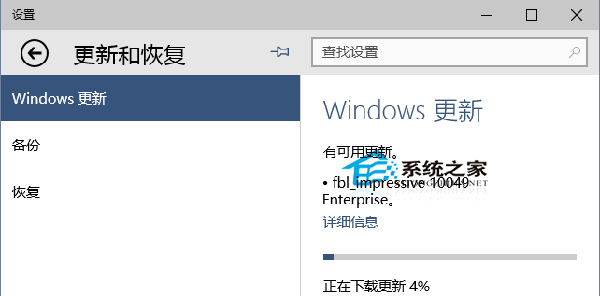
這雖然對急於嘗鮮的Windows Insider會員來說是好事,但是畢竟的新的預覽版本潛藏著未知的Bug與不穩定,所以有些用戶並不想在第一時間自動更新到新的預覽版本。那麼如何不讓Win10自動安裝新的預覽版本呢?
方法如下:
打開注冊表編輯器,在左側分支導航中定位至如下路徑:
HKEY_LOCAL_MACHINE\SOFTWARE\Microsoft\WindowsSelfHost\Applicability\RecoveredFrom
注:建議修改前備份注冊表(Win10備份注冊表的方法)
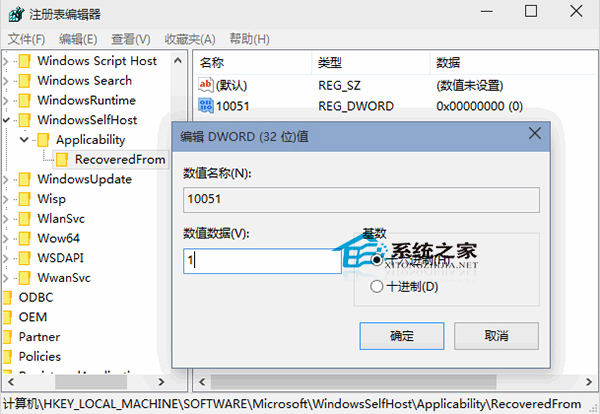
如果沒有RecoveredFrom項,則可以新建一個。然後在右側窗口中新建一個名為新的預覽版本號的DWORD(32位)值,例如如果不想自動升級到Win10預覽版Build 10049,那麼就新建名為10049的DWORD(32位)值,然後把該值的數值數據設置為 1 。這樣當前的Win10預覽版就不會自動更新至Build 10049預覽版了。
如果以後想恢復自動更新預覽版本,只需刪除創建的DWORD(32位)值即可。
不過這種方法也不能一勞永逸,微軟一推出更新的預覽版就得再次設置,不過目前也只能將就一下了。